Bạn đang xem bài viết Sửa lỗi phông chữ trên máy tính như thế nào? tại Neu-edutop.edu.vn bạn có thể truy cập nhanh thông tin cần thiết tại phần mục lục bài viết phía dưới.
Phông chữ là một yếu tố quan trọng trong thiết kế đồ họa và viết văn bản trên máy tính. Tuy nhiên, có thể xảy ra những lỗi phông chữ khiến cho văn bản trở nên khó đọc, hoặc hoạt động của các phần mềm bị ảnh hưởng. Vì vậy, việc sửa lỗi phông chữ là rất cần thiết để đảm bảo sự ổn định của máy tính và thuận tiện cho người sử dụng. Trong bài viết này, chúng ta sẽ cùng tìm hiểu về các cách sửa lỗi phông chữ trên máy tính như thế nào.
Mục lục nội dung
Lỗi font chữ trên máy tính có thể do nhiều nguyên nhân gây nên và trong bài hướng dẫn dưới đây, chúng ta hãy cùng tìm hiểu những giải pháp khắc phục lỗi font chữ trên máy tính.

1. Cài đặt font chữ bổ sung cho máy tính
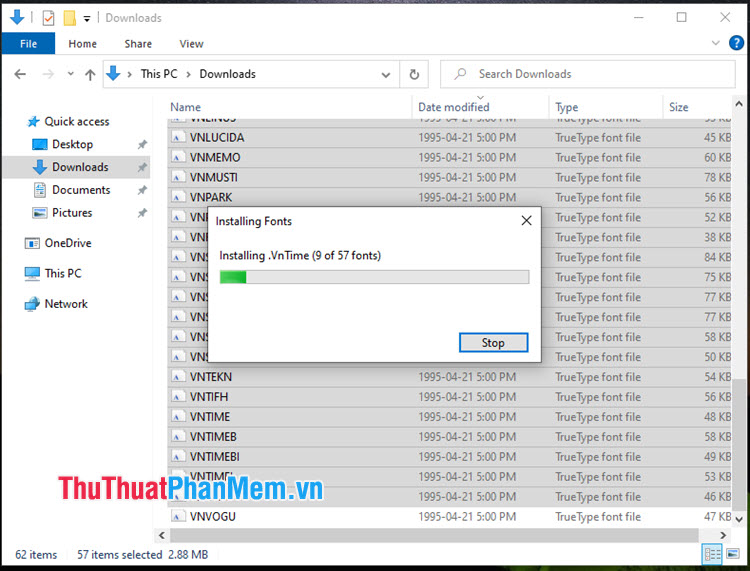
Thiếu font chữ là một trong những nguyên nhân gây lỗi phông chữ trên máy tính. Để khắc phục lỗi này thì bạn hãy tải font chữ về máy và cài đặt bổ sung là được. Để tải về những mẫu font chữ đẹp, chuẩn, bạn hãy tham khảo những bài viết dưới đây:
Download bộ font tiếng Việt đầy đủ cho máy tính (TCVN, VNI, Thư pháp, Unicode)
Font Cad full – Tải bổ bộ Font Cad full cho máy tính đầy đủ nhất
Bộ font chữ PowerPoint đẹp nhất
Tổng hợp những font tiếng Việt đẹp nhất cho thiết kế đồ họa hoặc trang trí văn bản
2. Khôi phục cài đặt font chữ mặc định
Khôi phục font chữ mặc định là một cách để sửa lỗi font bị lỗi khi bạn lỡ “vọc” những cách chỉnh font trên mạng. Có hai cách chính là: Khôi phục font chữ mặc định trong Control Panel và Sử dụng script trong Registry Editor.
Khôi phục font chữ mặc định trong Control Panel
Bước 1: Bạn bấm tổ hợp phím Windows + R để mở hộp thoại Run. Tiếp theo, bạn nhập từ khoá control (1) => OK (2).
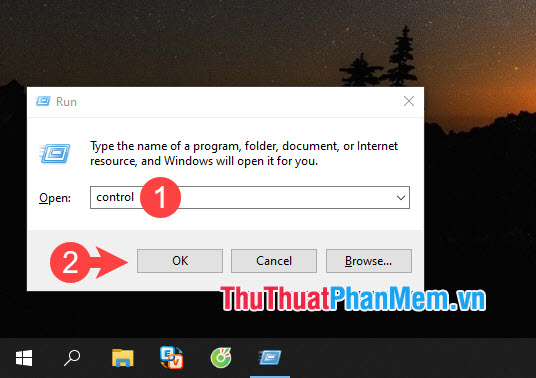
Bước 2: Bạn tìm kiếm nội dung “font” (1) trong khung tìm kiếm và chọn Change Font Settings (2).
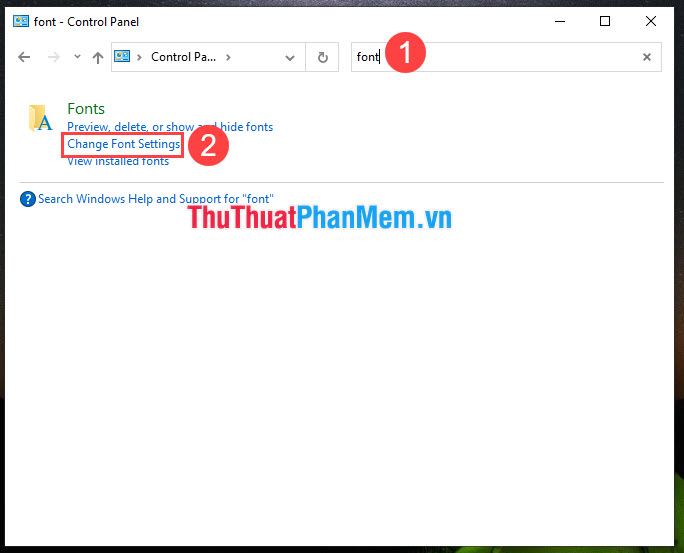
Tiếp theo, bạn click chọn Restore default font settings để khôi phục font chữ mặc định.
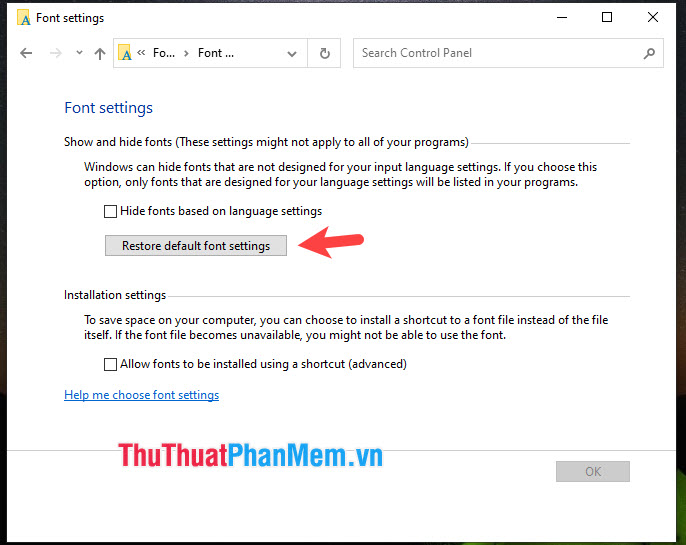
Sử dụng script trong Registry Editor để khôi phục font chữ mặc định
Với cách này thì bạn cần tạo file .reg với đoạn mã để khôi phục font chữ mặc định. Tiếp theo, bạn chạy đoạn mã đó để áp dụng thiết lập trong Registry.
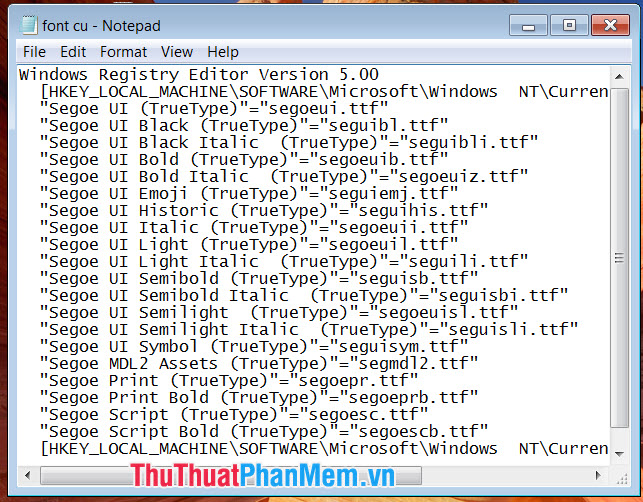
Để theo dõi hướng dẫn đầy đủ cách khôi phục font chữ mặc định thì bạn hãy tham khảo lại bài hướng dẫn Cách khôi phục font mặc định trên Windows 10
3. Sửa lỗi font trên trình duyệt máy tính
Trên trình duyệt Chrome
Bước 1: Bạn mở Chrome và click vào biểu tượng ⁝ (1) => Cài đặt (2).
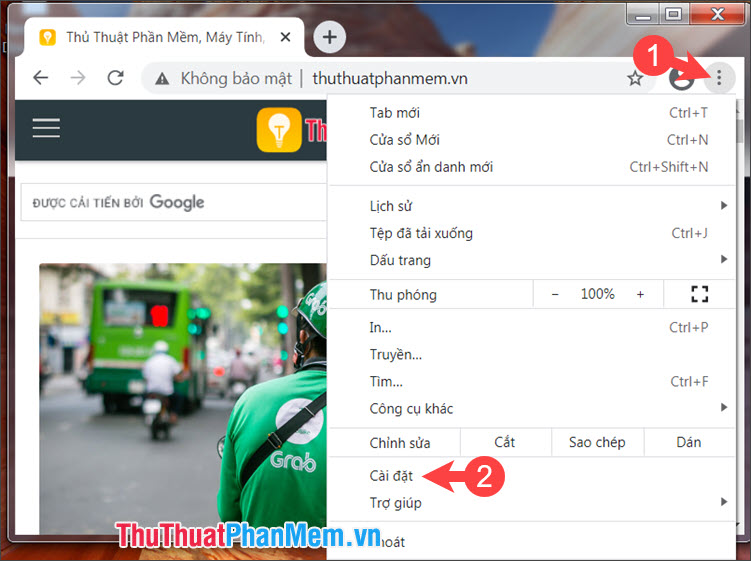
Tiếp theo, bạn chọn Tuỳ chỉnh font chữ.
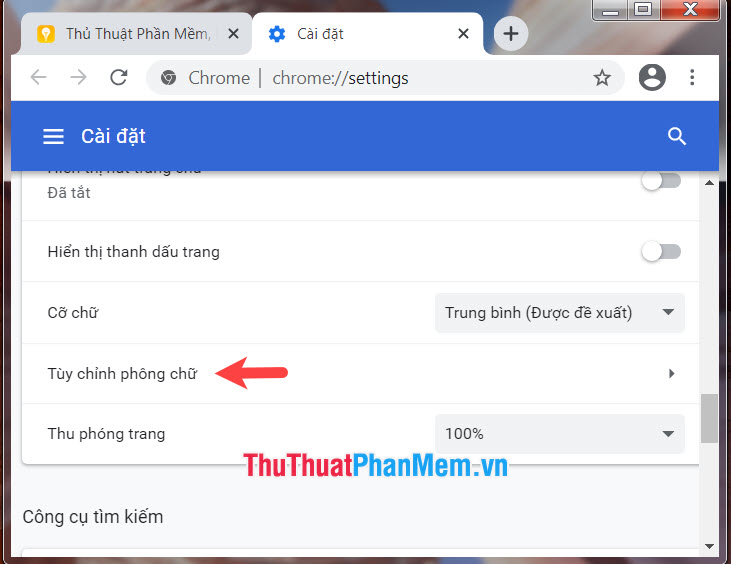
Bước 2: Bạn thiết lập cỡ chữ (1), kiểu Phông chữ tiêu chuẩn (2), Phông chữ Serif (3), Phông chữ San-Serif (4), phông chữ có chiều rộng cố định(5) như hình dưới là được.
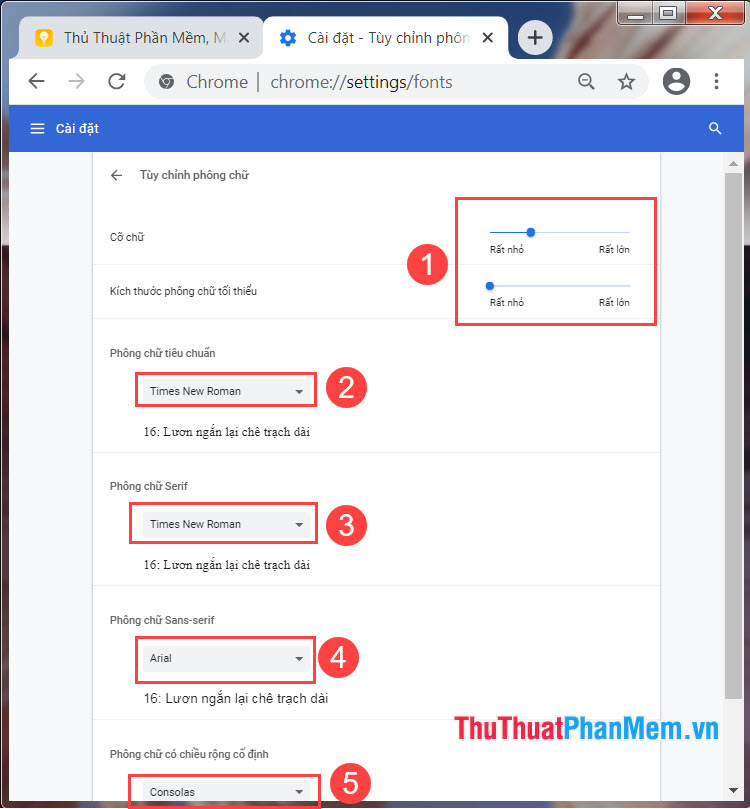
Trên trình duyệt Firefox
Bước 1: Bạn mở Firefox và click vào biểu tượng ≡ (1) => Tuỳ chọn (2).
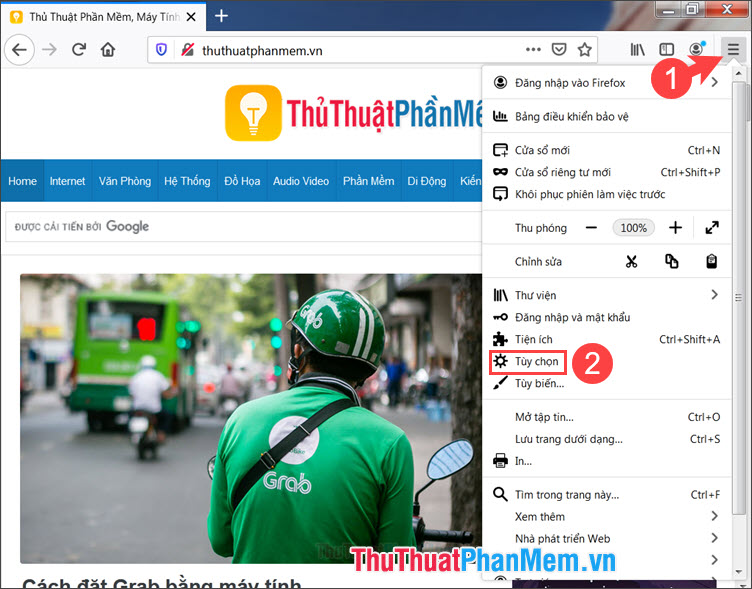
Tiếp theo, bạn click vào mục Nâng cao trong Phông & màu sắc.
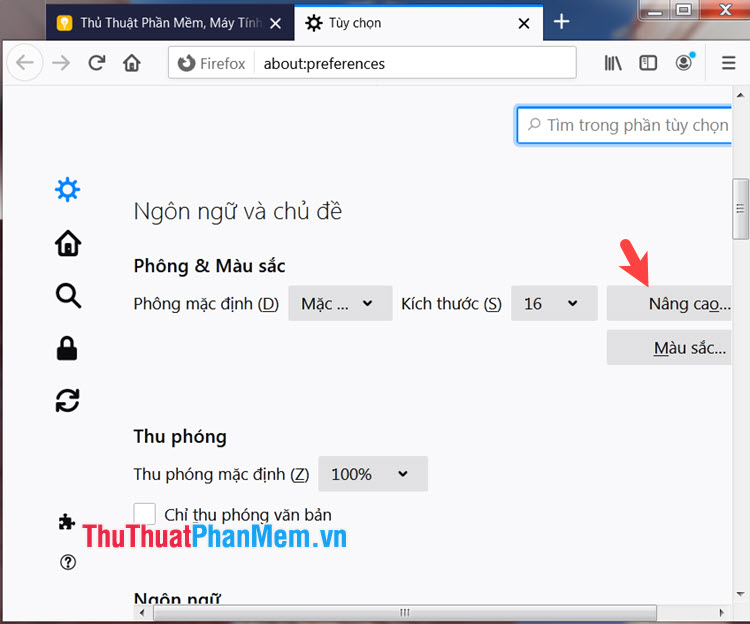
Bước 2: Bạn thiết lập các kiểu font chữ mặc định (1) như hình dưới => OK (2).
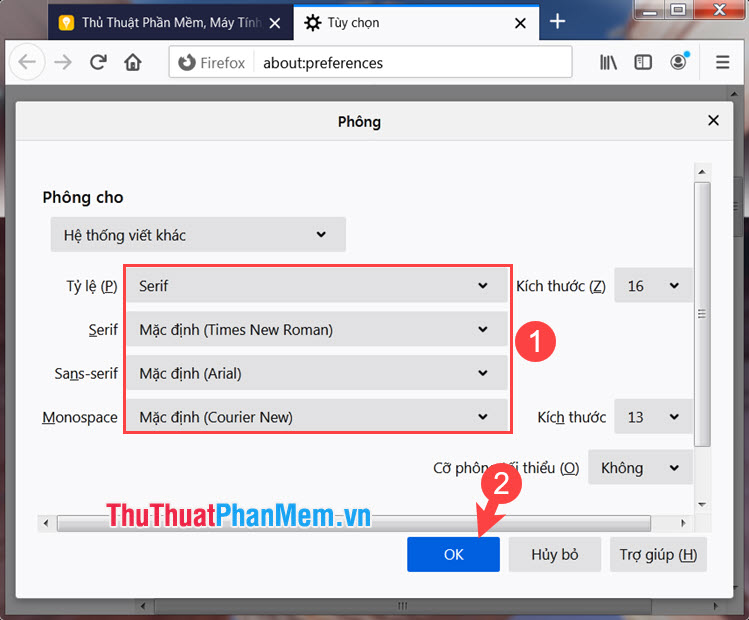
Trên trình duyệt Internet Explorer
Bước 1: Bạn click vào menu Tools (1) => Internet Options (2).
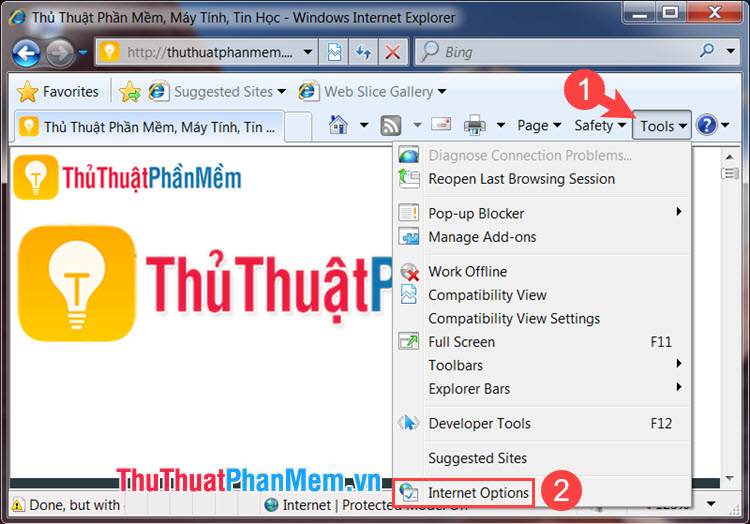
Bước 2: Bạn click vào nút Accessibility (1) => tích chọn mục Ignore font styles specified on webpages (2) => OK (3).
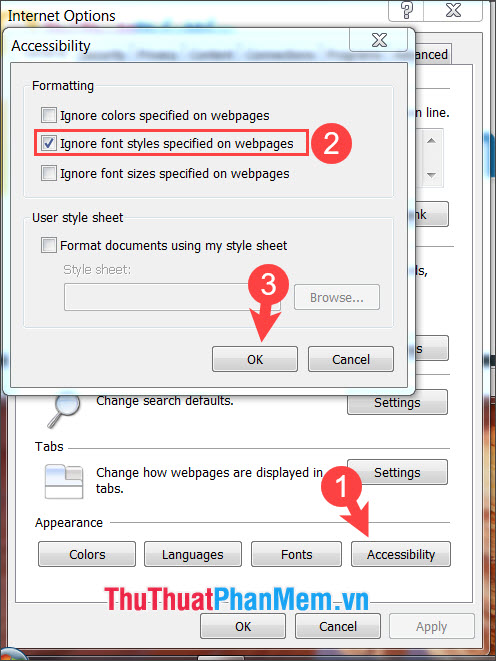
Với hướng dẫn trong bài viết thì bạn có thể khắc phục và sửa lỗi font chữ trên máy tính nhanh chóng, hiệu quả. Chúc các bạn thành công!
Tổng kết lại, sửa lỗi phông chữ trên máy tính có thể đôi khi là một thử thách cho người dùng. Tuy nhiên, với các phương pháp như cập nhật phần mềm, khởi động lại hệ thống, kiểm tra và sửa lỗi trình điều khiển, người dùng có thể dễ dàng giải quyết vấn đề này. Ngoài ra, việc sử dụng một phần mềm độc lập để sửa lỗi phông chữ cũng là một phương pháp hiệu quả. Chính vì vậy, người dùng cần phải nắm vững các kỹ năng sửa lỗi cơ bản để có thể xử lý những trục trặc phát sinh trong quá trình sử dụng máy tính.
Cảm ơn bạn đã xem bài viết Sửa lỗi phông chữ trên máy tính như thế nào? tại Neu-edutop.edu.vn bạn có thể bình luận, xem thêm các bài viết liên quan ở phía dưới và mong rằng sẽ giúp ích cho bạn những thông tin thú vị.
Nguồn: https://thuthuatphanmem.vn/cach-sua-loi-phong-chu-tren-may-tinh/
Từ Khoá Tìm Kiếm Liên Quan:
1. Cách sửa lỗi phông chữ trên máy tính
2. Phương pháp khắc phục lỗi font trên máy tính
3. Làm thế nào để khắc phục lỗi font hiển thị không chính xác trên máy tính
4. Hướng dẫn sửa lỗi font chữ khó đọc trên máy tính
5. Biện pháp sửa lỗi font chữ bị lệch trên máy tính
6. Tips sửa lỗi font chữ mất tích trên máy tính
7. Cách khắc phục lỗi không hiển thị font trên máy tính
8. Hướng dẫn chỉnh sửa font chữ bị mờ trên máy tính
9. Thủ thuật sửa lỗi font chữ sáng bóng trên máy tính
10. Kinh nghiệm khắc phục lỗi font chữ bị mất kích thước trên máy tính



